Como corrigir o bate-papo de voz do Overwatch que não funciona no Windows 10?
Publicados: 2018-12-04Corrija este problema rapidamente
Use uma ferramenta segura e gratuita desenvolvida pela equipe de especialistas da Auslogics.
- Fácil de usar. Basta baixar e executar, sem necessidade de instalação.
- Seguro. Nosso software é apresentado na CNET e somos um Silver Microsoft Partner.
- Livre. Queremos dizer isso, uma ferramenta totalmente gratuita.
Veja mais informações sobre Auslogics. Revise o EULA e a Política de Privacidade.
Overwatch sem bate-papo por voz certamente não é agradável. Você certamente se sentirá exasperado quando o recurso não estiver funcionando. Felizmente, mostraremos como corrigir problemas de bate-papo por voz do Overwatch após a atualização do Windows 10.
Veja como solucionar problemas de bate-papo por voz de Overwatch que não está funcionando:
- Verifique seu microfone/fone de ouvido
- Configurações de áudio do jogo Overwatch
- Atualize o driver de áudio do seu PC
- Definir dispositivos padrão no seu PC
- Desativar dispositivo de áudio do PC exclusivo
Leia esta explicação detalhada de como aplicar cada opção. Se o primeiro método não funcionar, tente o próximo até que seu bate-papo por voz comece a funcionar.
Opção 1: verifique seu microfone/fone de ouvido
O primeiro passo é verificar seu hardware.
A questão pode ser tão simples quanto:
- Seu fone de ouvido/microfone não está conectado ou está mal conectado.
- O botão mudo em seu fone de ouvido/microfone é pressionado.
Depois de verificar esses dois problemas, confirme se o bate-papo por voz do Overwatch está funcionando.
Opção 2: verifique suas configurações de áudio no jogo Overwatch
O problema pode ser as configurações de áudio em Overwatch.
Alterar as configurações pode trazer instantaneamente o chat de voz de volta à vida. Siga estas etapas para corrigi-lo:
- Abra Overwatch, clique em Opções e selecione Som .
- Aumente o som do seu microfone ou alto-falantes para um nível audível.
- Certifique-se de que TEAM VOICE CHAT e GROUP VOICE CHAT estejam configurados para AUTO JOIN.
- Certifique-se de que os dispositivos corretos estejam selecionados para DISPOSITIVOS DE CHAT DE VOZ.
- Altere a combinação de teclas para o Bate-papo por voz se o bate-papo por voz estiver definido como "Push To Talk". Isso significa alterar “Push to Talk” para uma tecla diferente no menu Controles.
Depois de fazer isso, entre no chat da equipe. Agora, teste para ver se o problema do bate-papo por voz de Overwatch foi resolvido.
Opção 3: atualize o driver de áudio do seu PC
Depois de tentar o método anterior, e se o bate-papo por voz ainda não estiver funcionando em Overwatch no Windows 10?
Bem, se as mudanças simples em Overwatch não ajudaram, agora é hora de fazer uma investigação mais aprofundada da causa real.
Comece investigando o requisito mais básico para que o áudio funcione no Windows 10: o driver de áudio do seu PC. Você pode ter o driver de áudio errado ou pode estar desatualizado. Isso significa pesquisar online o driver de áudio correto e instalá-lo.
No entanto, uma maneira mais conveniente e segura de fazer isso é usar o Auslogics Driver Updater. Dessa forma, você atualizará facilmente seu driver com um clique e saberá que instalou o driver correto que não prejudicará seu computador.
Por que usar o Auslogics Driver Updater? Aqui estão algumas razões:
- Atualizações de driver convenientes e fáceis com um clique.
- Evita conflitos de driver e garante uma operação suave do hardware.
- Ele detecta automaticamente seu sistema e identifica os drivers corretos adequados para ele.
- Não se preocupe em instalar os drivers errados ou entender os requisitos do seu sistema.
- Verificação gratuita de drivers ausentes ou desatualizados.
- Download com um clique de todos os drivers necessários com a versão Pro.
- Suporte 24 horas por dia, 7 dias por semana, com garantia de reembolso de 60 dias.
- Cria backups de segurança para que você possa voltar aos drivers anteriores, se desejar.
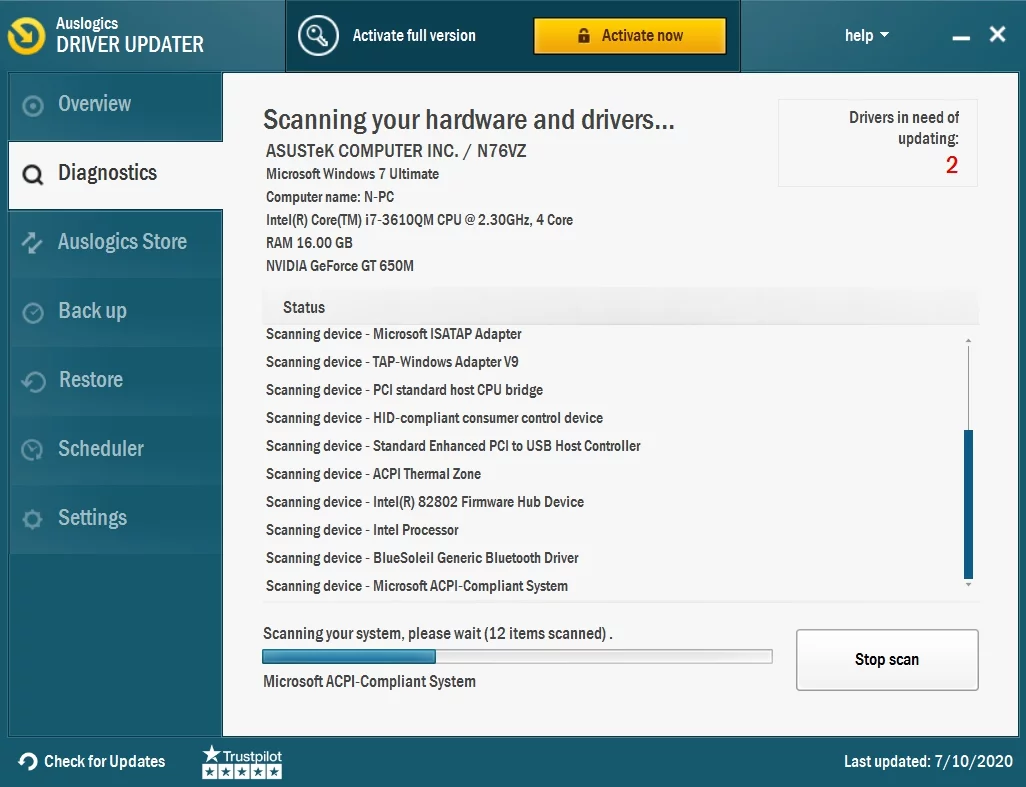

Então, aqui está o processo simples de usar o Auslogics Driver Updater para atualizar o driver de áudio do seu PC:
- Baixe e instale o Auslogics Driver Updater.
- Depois de executar o Auslogics Driver Updater, ele começa a verificar o seu computador em busca de drivers ausentes ou desatualizados.
- Após a verificação, o Auslogics Driver Updater apresenta uma lista dos drivers necessários.
- Você pode clicar para atualizar tudo ou selecionar apenas o driver de áudio do PC e atualizá-lo. Se você ainda não comprou a versão premium, será redirecionado para uma página de pagamento.
- Depois de ativar a versão premium, o Auslogics Driver Updater atualiza seus drivers.
- Depois que os drivers forem atualizados, você poderá reiniciar o computador.
Quando o computador voltar a ligar, verifique se o problema do bate-papo por voz do Overwatch não está funcionando foi corrigido.
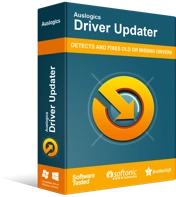
Resolver problemas do PC com o Driver Updater
O desempenho instável do PC geralmente é causado por drivers desatualizados ou corrompidos. O Auslogics Driver Updater diagnostica problemas de driver e permite que você atualize drivers antigos de uma só vez ou um de cada vez para que seu PC funcione melhor
Opção 4: defina os dispositivos padrão do seu PC
Se a atualização do driver de áudio não ajudar, pode haver um problema nas configurações do seu PC.
Pode ser que seu computador Windows tenha detectado seu dispositivo de áudio automaticamente quando você o conectou, mas não o configurou como o dispositivo de reprodução padrão. Isso significa que você terá que definir manualmente os dispositivos padrão para dispositivos de áudio de entrada e saída.
Siga esses passos:
- Comece saindo de Overwatch.
- Pressione a tecla Windows + R no seu teclado. Na guia exibida, digite “mmsys.cpl” (sem aspas) e pressione Enter.
- Na janela que aparece, vá para a guia Reprodução. Identifique o alto-falante/fone de ouvido que você usará. Clique com o botão direito nele e selecione Dispositivo padrão.
- Clique com o botão direito do mouse e selecione Desativar em todos os dispositivos, exceto aquele que você deseja definir como o dispositivo padrão.
- Agora vá para a guia Gravação. Identifique o alto-falante/fone de ouvido que você usará. Clique com o botão direito nele e selecione Dispositivo padrão.
- Clique OK.
Depois de fazer isso, reinicie o Overwatch e participe de um bate-papo por voz para ver se o problema do bate-papo por voz que não está funcionando foi resolvido.
Opção 5: desabilitar o modo exclusivo do dispositivo de áudio do PC
Se as configurações padrão do dispositivo de áudio do PC não ajudaram, você provavelmente tem um aplicativo de terceiros impedindo o Overwatch de usar seus dispositivos de áudio.
Isso significa que você precisa desativar o modo exclusivo de seus alto-falantes, fone de ouvido ou microfone.
Siga esses passos:
- Na janela que se abre, vá para a guia Reprodução. Identifique seu dispositivo padrão, clique com o botão direito nele e selecione Propriedades.
- Na janela Propriedades, clique na guia Avançado. Localize 'Permitir que o aplicativo assuma o controle exclusivo deste dispositivo' e desmarque-o.
- Clique em Aplicar e depois em OK.
Feito isso, vá para Overwatch e verifique se o problema do chat de voz foi resolvido.
Ao aplicar essas alterações sistematicamente, você certamente encontrará o problema sem perder muito tempo. Aplique as opções uma a uma, começando pelos problemas mais óbvios, antes de embarcar em mudanças mais profundas em seu computador, que podem ser desnecessárias.
